固态硬盘的安装使用方法
笔记本加装固态硬盘教程
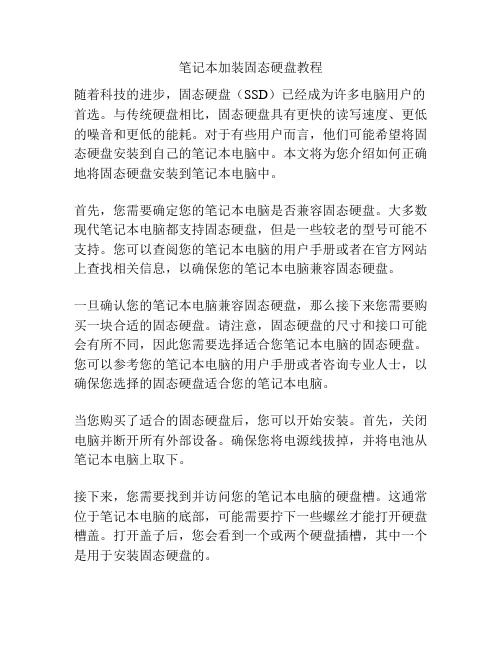
笔记本加装固态硬盘教程随着科技的进步,固态硬盘(SSD)已经成为许多电脑用户的首选。
与传统硬盘相比,固态硬盘具有更快的读写速度、更低的噪音和更低的能耗。
对于有些用户而言,他们可能希望将固态硬盘安装到自己的笔记本电脑中。
本文将为您介绍如何正确地将固态硬盘安装到笔记本电脑中。
首先,您需要确定您的笔记本电脑是否兼容固态硬盘。
大多数现代笔记本电脑都支持固态硬盘,但是一些较老的型号可能不支持。
您可以查阅您的笔记本电脑的用户手册或者在官方网站上查找相关信息,以确保您的笔记本电脑兼容固态硬盘。
一旦确认您的笔记本电脑兼容固态硬盘,那么接下来您需要购买一块合适的固态硬盘。
请注意,固态硬盘的尺寸和接口可能会有所不同,因此您需要选择适合您笔记本电脑的固态硬盘。
您可以参考您的笔记本电脑的用户手册或者咨询专业人士,以确保您选择的固态硬盘适合您的笔记本电脑。
当您购买了适合的固态硬盘后,您可以开始安装。
首先,关闭电脑并断开所有外部设备。
确保您将电源线拔掉,并将电池从笔记本电脑上取下。
接下来,您需要找到并访问您的笔记本电脑的硬盘槽。
这通常位于笔记本电脑的底部,可能需要拧下一些螺丝才能打开硬盘槽盖。
打开盖子后,您会看到一个或两个硬盘插槽,其中一个是用于安装固态硬盘的。
在安装固态硬盘之前,您需要用一个螺丝刀或者固定螺丝扳手拧下硬盘槽上的螺丝,以便将固态硬盘固定在插槽中。
一旦固态硬盘固定在位,您可以重新拧回螺丝以确保硬盘安全。
最后,将盖子重新装上,并重新连接电池和电源线。
现在您可以启动笔记本电脑,并检查固态硬盘是否被正确识别。
总结起来,将固态硬盘安装到笔记本电脑并不难。
只要您确认笔记本电脑兼容固态硬盘,选择合适的固态硬盘,并按照上述步骤正确操作,您就可以享受到更快速度和更低能耗的固态硬盘提供的好处了。
固态硬盘如何安装实用六篇
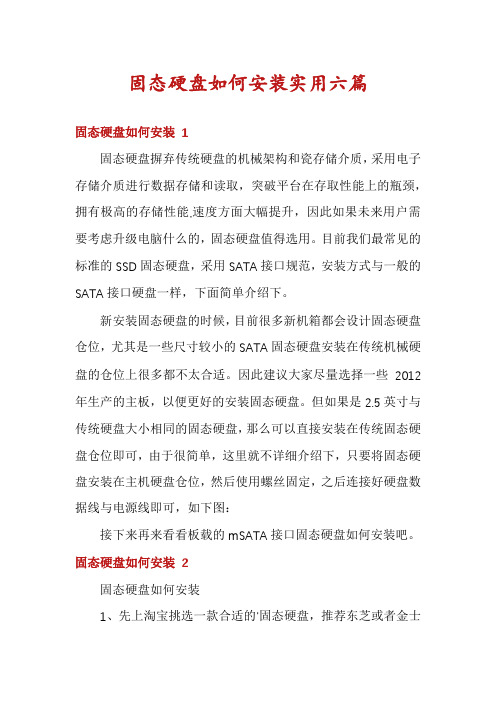
固态硬盘如何安装实用六篇固态硬盘如何安装1固态硬盘摒弃传统硬盘的机械架构和瓷存储介质,采用电子存储介质进行数据存储和读取,突破平台在存取性能上的瓶颈,拥有极高的存储性能,速度方面大幅提升,因此如果未来用户需要考虑升级电脑什么的,固态硬盘值得选用。
目前我们最常见的标准的SSD固态硬盘,采用SATA接口规范,安装方式与一般的SATA接口硬盘一样,下面简单介绍下。
新安装固态硬盘的时候,目前很多新机箱都会设计固态硬盘仓位,尤其是一些尺寸较小的SATA固态硬盘安装在传统机械硬盘的仓位上很多都不太合适。
因此建议大家尽量选择一些2012年生产的主板,以便更好的安装固态硬盘。
但如果是2.5英寸与传统硬盘大小相同的固态硬盘,那么可以直接安装在传统固态硬盘仓位即可,由于很简单,这里就不详细介绍下,只要将固态硬盘安装在主机硬盘仓位,然后使用螺丝固定,之后连接好硬盘数据线与电源线即可,如下图:接下来再来看看板载的mSATA接口固态硬盘如何安装吧。
固态硬盘如何安装2固态硬盘如何安装1、先上淘宝挑选一款合适的'固态硬盘,推荐东芝或者金士顿的,质量还是比较有保证。
2、固态硬盘接入口分为供电口和数据口,如果是笔记本拓展可以放在光驱位上如果是机械硬盘替换可以直接把接口对应替换就行;台式机直接把原有的接口替换对应替换就行。
3、固态硬盘安装完成后,进行开机,在开机界面按下F2进入bios页面。
4、进入后按方向键右键进入configuration页面,然后按方向键下键,选中SATA Mode Selection:,再敲击回车键,打开窗口选择AHCI。
5、选择AHCI后,敲击F10,电脑进行重新启动,固态即安装成功。
固态硬盘如何安装3首先我们要明确使用固态硬盘的原因,因为目前的价格不足以满足我们整体替换的需求,所以就得涉及到固态硬盘着重用在哪个方面,如安装系统,这样就会在上网、开机、简单的使用上得到明显的提速,如果是游戏玩家或者视频制作、图片制作等可以选择把自己常用的软件放在固态硬盘上从而使得性能的最大化。
固态硬盘安装详细教程

固态硬盘安装详细教程固态硬盘(SSD)的安装是相对简单的过程,以下是详细的教程:1. 关闭电脑并断开电源。
2. 打开电脑机箱,并找到现有的硬盘。
通常,硬盘位于机箱的前部或底部。
3. 查看硬盘的连接方式。
大多数硬盘使用SATA连接器,它是一种红色的、L形的插口。
确保你的固态硬盘也有相同类型的连接器。
4. 如果你的固态硬盘是新购买的并且没有预装系统或数据,可以跳过此步骤。
如果你要将固态硬盘用作系统驱动器,并且要迁移系统或数据,你需要准备一个适当的迁移工具,如数据线或克隆软件。
5. 将固态硬盘安装到机箱中的一个可用硬盘槽上。
插入固态硬盘的连接器,确保它与插口配对并插入到位。
你可以按照硬盘上的箭头指示来确认连接器插入的方向。
6. 用螺丝固定固态硬盘,以确保它稳固地安装在机箱中。
7. 连接固态硬盘的数据线和电源线。
将SATA数据线插入到固态硬盘上的SATA插口,并将另一端插入到主板上的一个可用SATA插口。
然后,将电源线与固态硬盘的电源插口连接起来。
8. 关闭机箱,并重新连接电源。
9. 启动电脑,进入BIOS设置。
10. 在BIOS设置中,找到硬盘选项,检查固态硬盘是否被正确识别。
如果需要,确保固态硬盘被设置为启动设备。
11. 保存设置,并重新启动电脑。
12. 完成以上步骤后,你的固态硬盘应该已经成功安装。
14. 最后,你可以在操作系统中格式化固态硬盘,并将系统或数据迁移到新的固态硬盘。
希望以上教程对你有所帮助,如需更详细或特定的指导,请参考硬件设备或操作系统的官方文档,或向相关技术支持寻求帮助。
装固态硬盘的步骤

装固态硬盘的步骤一、备份数据在装固态硬盘之前,首先要对原来的机械硬盘中的数据进行备份。
可以选择将数据复制到外部存储设备,如移动硬盘或云盘中。
这样做是为了防止在安装过程中数据丢失或损坏。
二、关闭电脑在进行硬件更换之前,务必关闭电脑,并拔掉电源线。
这是为了避免因为电流问题而对硬件造成损坏。
三、打开电脑机箱使用螺丝刀拆卸电脑机箱的侧板。
不同品牌的机箱可能有不同的拆卸方式,可以参考机箱的使用手册或者在网上搜索相关教程来操作。
四、寻找硬盘插槽在电脑主板上寻找硬盘插槽,通常位于机箱前部或者中部。
现代主板通常会有多个硬盘插槽,其中一个被用来连接机械硬盘。
在插槽周围可以看到一个数据线接口和一个电源接口。
五、拆卸原有硬盘在拆卸原有硬盘之前,需要先拔掉连接到硬盘的数据线和电源线。
数据线通常是一个扁平的线,两端分别插在硬盘和主板上;电源线则是一根较粗的线,连接硬盘和电源。
解开这两根线后,可以将原有硬盘从插槽上取下。
六、安装固态硬盘将固态硬盘插入之前取下原有硬盘的插槽中,并确保连接到主板的数据线和电源线可以插入固态硬盘相应的接口上。
插入时要小心,避免硬盘接口弯曲或断裂。
七、连接数据线和电源线插入固态硬盘后,将数据线和电源线连接到固态硬盘的接口上。
连接方式与原有硬盘相同,需要将数据线的两端分别插入硬盘和主板上,将电源线插入硬盘和电源。
八、固定硬盘用螺丝刀将固态硬盘固定在硬盘插槽上,通常是通过螺丝将硬盘固定在插槽的固定孔上。
这样可以避免硬盘在使用过程中晃动或脱落。
九、关闭电脑机箱将电脑机箱的侧板重新安装好,用螺丝刀将侧板固定在机箱上。
十、启动电脑将电源线连接好后,按下电源按钮启动电脑。
在启动过程中,系统会自动识别新安装的固态硬盘,并分配相应的盘符。
十一、格式化固态硬盘在系统识别到固态硬盘后,需要对其进行格式化。
可以通过操作系统自带的磁盘管理工具来进行格式化,或者使用第三方磁盘管理软件。
格式化后,固态硬盘就可以正常使用了。
十二、恢复数据在固态硬盘安装和格式化完成后,可以将之前备份的数据恢复到固态硬盘中。
固态硬盘怎么装系统
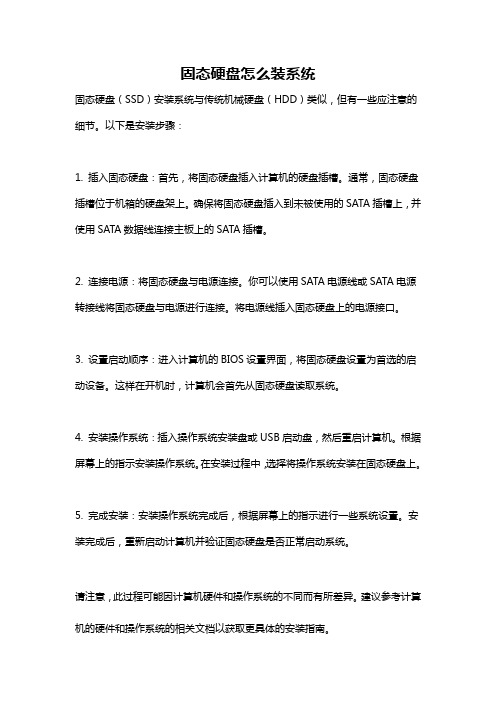
固态硬盘怎么装系统
固态硬盘(SSD)安装系统与传统机械硬盘(HDD)类似,但有一些应注意的细节。
以下是安装步骤:
1. 插入固态硬盘:首先,将固态硬盘插入计算机的硬盘插槽。
通常,固态硬盘插槽位于机箱的硬盘架上。
确保将固态硬盘插入到未被使用的SATA插槽上,并使用SATA数据线连接主板上的SATA插槽。
2. 连接电源:将固态硬盘与电源连接。
你可以使用SATA电源线或SATA电源转接线将固态硬盘与电源进行连接。
将电源线插入固态硬盘上的电源接口。
3. 设置启动顺序:进入计算机的BIOS设置界面,将固态硬盘设置为首选的启动设备。
这样在开机时,计算机会首先从固态硬盘读取系统。
4. 安装操作系统:插入操作系统安装盘或USB启动盘,然后重启计算机。
根据屏幕上的指示安装操作系统。
在安装过程中,选择将操作系统安装在固态硬盘上。
5. 完成安装:安装操作系统完成后,根据屏幕上的指示进行一些系统设置。
安装完成后,重新启动计算机并验证固态硬盘是否正常启动系统。
请注意,此过程可能因计算机硬件和操作系统的不同而有所差异。
建议参考计算机的硬件和操作系统的相关文档以获取更具体的安装指南。
KLEVV科赋固态硬盘安装指南说明书
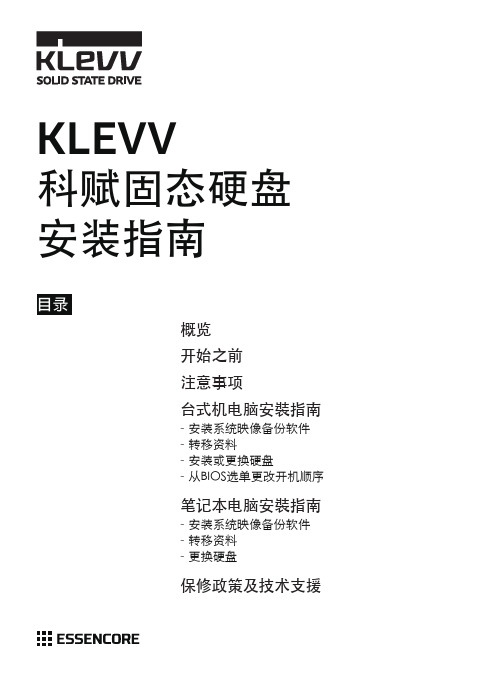
KLEVV科赋固态硬盘 安装指南概览开始之前注意事项台式机电脑安裝指南- 安装系统映像备份软件- 转移资料- 安装或更换硬盘- 从BIOS选单更改开机顺序笔记本电脑安裝指南- 安装系统映像备份软件- 转移资料- 更换硬盘保修政策及技术支援注意事项在安装前请详细阅读以下注意事项:拿取时请小心,并避免碰触金手指部分。
在拿取固态硬盘前,请用手触摸电脑机壳,以防止静电造成的损害 请勿拆卸固态硬盘以免丧失保修资格。
请确认您已经安装了完整系统映像备份软件。
请使用 USB转M.2 2280转接板将KLEVV科赋M.2固态硬盘转成USB的接口,并透过USB传输线连接您的台式机电脑(您可能需要参考转接板的使用手册)。
1. 2.转移资料3. 运行系统映像备份软件,并参阅使用说明书转移您的作业系统及资料到新的KLEVV 科赋M.2固态硬盘中。
* 您也可以使用您自有的市售备份软件进行数据转移备份。
* 如果您不需要转移您的资料,请跳过此步骤。
安装系统映像备份软件 - Acronis True Image 2015如果您的KLEVV科赋M.2固态硬盘搭载有映像备份软件(Acronis True Image 2015), 请从下面网址下载安装软件及使用说明书 ( or ) 1. 请依照指示安装备份软件到您的台式机电脑。
2.转移完成后,请安全移除KLEVV科赋M.2固态硬盘请将KLEVV科赋M.2固态硬盘USB转M.2 2280转接板取下。
4. 5.找到您计算机的M.2插槽(您可能需要参考您的计算机使用手册)。
3.如果需要,请先从M.2插槽移除既有的M.2固态硬盘(请参考您计算机的使用手册以安全移除既有的M.2固态硬盘)。
4.請將KLEVV科赋M.2固态硬盘的凹槽對準M.2插槽的凸緣,順勢插入M.2插槽中。
5.将KLEVV科赋M.2固态硬盘插入插槽后,将KLEVV科赋M.2固态硬盘轻轻往下放置,直到KLEVV科赋M.2固态硬盘顶端部份与主板上的组件稳固接触。
笔记本安装固态硬盘的三种方法
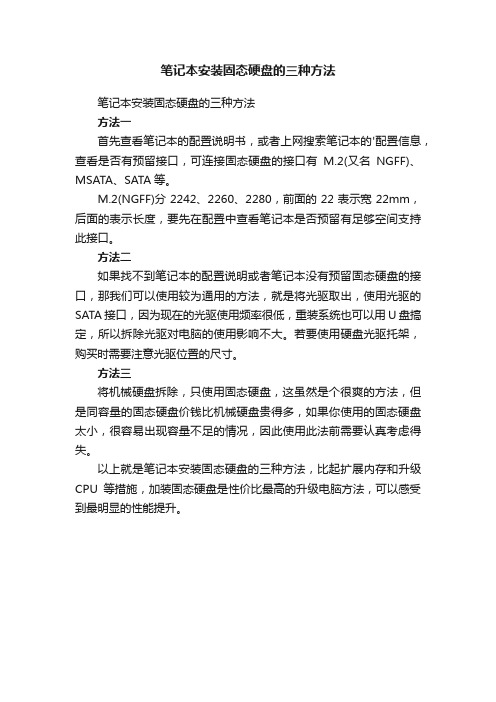
笔记本安装固态硬盘的三种方法
笔记本安装固态硬盘的三种方法
方法一
首先查看笔记本的配置说明书,或者上网搜索笔记本的'配置信息,查看是否有预留接口,可连接固态硬盘的接口有M.2(又名NGFF)、MSATA、SATA等。
M.2(NGFF)分2242、2260、2280,前面的22表示宽22mm,后面的表示长度,要先在配置中查看笔记本是否预留有足够空间支持此接口。
方法二
如果找不到笔记本的配置说明或者笔记本没有预留固态硬盘的接口,那我们可以使用较为通用的方法,就是将光驱取出,使用光驱的SATA接口,因为现在的光驱使用频率很低,重装系统也可以用U盘搞定,所以拆除光驱对电脑的使用影响不大。
若要使用硬盘光驱托架,购买时需要注意光驱位置的尺寸。
方法三
将机械硬盘拆除,只使用固态硬盘,这虽然是个很爽的方法,但是同容量的固态硬盘价钱比机械硬盘贵得多,如果你使用的固态硬盘太小,很容易出现容量不足的情况,因此使用此法前需要认真考虑得失。
以上就是笔记本安装固态硬盘的三种方法,比起扩展内存和升级CPU等措施,加装固态硬盘是性价比最高的升级电脑方法,可以感受到最明显的性能提升。
[固态硬盘安装到台式机]台式机如何安装固态硬盘好
![[固态硬盘安装到台式机]台式机如何安装固态硬盘好](https://img.taocdn.com/s3/m/4f97ac05d0d233d4b14e6995.png)
[固态硬盘安装到台式机]台式机如何安装固态硬盘好台式机安装固态硬盘方法一:1、硬盘安装:将硬盘固定到主机箱的硬盘槽内,接上电源线和sata数据线。
2、开机进入系统:系统自动安装硬盘驱动。
3、进入“控制面板”内的“管理工具”,打开“计算机管理”;4、在左侧找到“磁盘管理”打开;5、在右侧找到新安装的硬盘,这时新硬盘应该是没有分区的硬盘;6、对硬盘进入分区格式化:由于新硬盘不用安装系统,可不用建立活动分区,直接建立扩展分区,然后按需要建立逻辑分区。
台式机安装固态硬盘方法二:固态硬盘可以安装在台式机上。
1、固态硬盘多数是2.5寸的sata接口,这个接口和台式机的接口尺寸是完全一样的,完全兼容,直接插在台式机的接口上即可。
2、如果不经常移动台式机,其实不固定也可以,直接平放在机箱里即可。
如果经常动机箱,那就买一个转换架,把2.5转成3.5。
3、一些专用接口的固态硬盘,比如msata和m.2接口的固态盘,要在台式机上用,也可以用的,需要买这些接口转sata的转换卡。
台式机安装固态硬盘方法三:安装和机械硬盘一样有可能还要用一个固态硬盘架直接把系统做到固态硬盘上就可以最好用win7的安装盘不要分区直接装要是想分区就用系统安装盘分区在那分区可以自动磁盘对齐能让固态硬盘速度更快再给固态硬盘做系统的时候要把机械硬盘拔出尽量不要用ghost的也别装xp系统你说的移动硬盘是指你主机上的500g机械硬盘吗相关阅读:固态硬盘简介固态硬盘(solid state drives),简称固盘,固态硬盘(solid state drive)用固态电子存储芯片阵列而制成的硬盘,由控制单元和存储单元(flash芯片、dram芯片)组成。
固态硬盘在接口的规范和定义、功能及使用方法上与普通硬盘的完全相同,在产品外形和尺寸上也完全与普通硬盘一致。
被广泛应用于军事、车载、工控、视频监控、网络监控、网络终端、电力、医疗、航空、导航设备等领域。
其芯片的工作温度范围很宽,商规产品(0~70℃)工规产品(-40~85℃)。
- 1、下载文档前请自行甄别文档内容的完整性,平台不提供额外的编辑、内容补充、找答案等附加服务。
- 2、"仅部分预览"的文档,不可在线预览部分如存在完整性等问题,可反馈申请退款(可完整预览的文档不适用该条件!)。
- 3、如文档侵犯您的权益,请联系客服反馈,我们会尽快为您处理(人工客服工作时间:9:00-18:30)。
固态硬盘的安装使用方法引言:在SSD价格逐渐下滑的今天,很多新装机的童鞋已经把SSD逐步列入选装件的队伍,如果预算充足的话,不少人还是会考虑上一个SSD来体验一下极速的快感。
这是一件喜剧的事,但是不少人却对SSD还不甚了解就盲目的追从别人入手SSD,结果在使用中因为自己N多的不注意事项,N多的错误用法,导致自己购入的SSD性能一落千丈,于是觉得蒙受了天大的委屈,然后来论坛里各种喷水,说自己上当受骗了,还告诫别人千万别钱烧的去买SSD,那就是个垃圾骗人玩意,这种做法真的很让人无语也很无奈,而且也能反映出一种极不负责的生活态度。
.这两天机器猫就接到了很多朋友关于SSD的问题,其实之前就已经有不少人问了,只不过我都是零散的给回答了。
今天整理一下,针对大家常见的一些疑惑和问题,给大家发一个SSD的教程,把SSD是个什么东西,这个东西该怎么用给大家说说清楚,保证是你见到过的最大最全的SSD百科全书。
PS:看完之后你们记得都要顶顶啊~~~~~~~===========================多啦A梦的分割线=============================闲话休提,直接迈入正文。
Part 1 SSD的综合介绍(硬件知识普及篇)No.1 什么是SSD?SSD,即Solid State Disk,中文译名即为我们常说的固态硬盘。
即用固态电子存储芯片阵列制成的硬盘,由控制单元和存储单元(DRAM或FLASH芯片)两部分组成。
存储单元负责存储数据,控制单元负责读取、写入数据。
在基于闪存的固态硬盘中,存储单元又分为两类:SLC(Single Layer Cell 单层单元)和MLC(Multi-Level Cell多层单元),即我们常说的SLC和MLC结构固态硬盘。
SLC的特点是成本高、容量小、但是速度快,而MLC的特点是容量大成本低,但是速度慢。
MLC的每个单元是2bit的,相对SLC来说整整多了一倍。
不过,由于每个MLC存储单元中存放的资料较多,结构相对复杂,出错的几率会增加,必须进行错误修正,这个动作导致其性能大幅落后于结构简单的SLC闪存。
此外,SLC闪存的优点是复写次数高达100000次,比MLC闪存高10倍,也就是说SLC结构的SSD使用寿命远大于MLC的。
但是我们常见的SSD几乎全部是MLC结构的,为什么?因为SLC的成本太高了,用一个不太恰当的比喻,它的单位重量成本甚至都快赶上黄金了。
所以现阶段能普及的SSD全都是MLC的,而且至少两三年内这个趋势不会改变,所以想入手SSD的童鞋根本不用在意要选SLC还是MLC的。
No.2 SSD有什么优缺点?是不是只是提高开机速度?优点:第一,SSD不存在机械结构,完全的半导体化,不存在数据查找时间、延迟时间和磁盘寻道时间,数据存取速度快,读取数据的能力一般都在100M/s以上,最高的目前可达300M/s(采用PCI槽插拔的SSD速度可以达到恐怖的500M/S以上)。
第二,SSD全部采用闪存芯片,经久耐用,防震抗摔,即使发生与硬物碰撞,数据丢失的可能性也能够降到最小。
第三,得益于无机械部件及FLASH闪存芯片,SSD没有任何噪音,功耗低。
第四,质量轻,比常规1.8英寸硬盘重量轻20-30克,使得便携设备搭载多块SSD成为可能。
同时因其完全半导体化,结构限制,可根据实际情况设计成各种不同接口、形状的特殊电子硬盘。
(开机20秒以内对SSD来说小菜一碟)第三:SSD除了磁盘性能强悍,读写速度快以外,最大的优点就是随机读写能力非常强悍,是传统机械硬盘的几十上百倍。
换句话说,SSD最大的特点不是提高系统的开机速度(虽然这也是SSD比较擅长的事情),而是极大的缩短系统的响应时间,提高反应速度,让系统能够实时的按照你的指令去迅速工作,即点即开,不会有任何拖泥带水的情况出现。
(吐槽:如果SSD只能提高开机速度而无他用,那买SSD的人真的都是傻瓜了),另一方面,也是由于这个优点,让SSD 非常对高端游戏玩家的口味,以魔兽世界为例,如果将游戏安装到SSD上,场景之间的转换时间能至少能缩短50%,这让游戏中无聊的等待时间消失无踪。
缺点:第一,SSD由于采用闪存做存储单元,而不是传统机械硬盘采用碟片的方式来存储,所以导致SSD的成本高昂,而且容量也不大。
一般普通人非权贵能承受得起的SSD基本上价格在1500元以下吧,而这个价格区间的SSD容量也以30G,40G,60G,80G,120G居多。
三四十G的SSD拿来装完系统基本就不剩什么了,所以容量不足是SSD一个非常大的缺点。
(如果你要富得满地油,现在512G的SSD也已经面世了,你可以买上几个,至于价格,为了和谐起见,这里不表了,有兴趣的童鞋自己百度去)No.3 SSD适合什么人购买?我就是个普通游戏玩家,我有必要买吗?这个问题的回答其实很简单,只要看完机器猫这个教程的人都可以买~~~~O(∩_∩)O哈哈~好吧,机器猫给大家分析一下什么人适合入手SSD。
简言之就是预算充足,对硬盘性能有较高要求的玩家可以考虑入手。
预算充足这个大家好理解,那么什么是对硬盘性能有较高的要求?举个简单的例子,喜欢用PS处理大批量图片的(可以扩展为需要大量处理办公文档的),即短时间内要载入数十数百张照片的人,这对传统的机械硬盘绝对是个巨大的挑战,但是对于SSD来说,轻松就能搞定。
第二个实例,就是上面提到过的,对于狂热的游戏玩家来说,缩短一半读场景的时间,我想这样的诱惑力足以让一部分的荷包又扁下去一次。
总而言之,如果你预算够,入手SSD绝对是有益无害。
另一方面,引用某位DIY达人说的话,这是整机中投入产出比最高的部分。
吐槽:还有一部分也可以入手,就是跑分党们。
如果你想把win7系统自带评分中硬盘一栏不再是万年不变的5.9分,请火速购入SSD。
换了SSD以后,磁盘一栏的评分会有大幅上涨No.4 选购SSD要看哪些参数啊?SSD性能好坏如何去衡量?SSD的主要性能参数指标有以下几个:最大持续读取速度,最大持续写入速度,寻道时间,4KB读写性能,IOPS性能。
最大持续读写性能:这个应该好理解,简而言之就是大量拷入拷出数据时硬盘能达到的速度寻道时间:由于SSD不存在机械结构,所以寻道时间非常短,一般在0.1毫秒左右。
4KB读写性能:这是一块SSD最重要的参数,任何SSD离开了这个参数哪怕读写性能高达1G/S都无意义,4KB读写性能直接决定了一款SSD的性能,这也是金士顿等低价硬盘跟Intel等高价硬盘的差价所在。
IOPS性能:即每秒进行读写(I/O)操作的次数,衡量随机访问的性能。
(IOPS值只有高达上万的SSD才算给力)(X-25V的读取速度平均在180M以上,对一款只有600元的SSD来说,是个相当不错的成绩)其他参数:比如SSD里闪存块的读写次数/寿命,还有是否支持trim指令等。
补充Trim指令:原本在机械硬盘上,写入数据时,Windows会通知硬盘先将以前的擦除,再将新的数据写入到磁盘中。
而在删除数据时,Windows只会在此处做个标记,说明这里应该是没有东西了,等到真正要写入数据时再来真正删除,并且做标记这个动作会保留在磁盘缓存中,等到磁盘空闲时再执行。
这样一来,磁盘需要更多的时间来执行以上操作,速度当然会慢下来。
而当Windows识别到SSD并确认SSD支持Trim后,在删除数据时,会不向硬盘通知删除指令,只使用Volume Bitmap来记住这里的数据已经删除。
Volume Bitmap只是一个磁盘快照,其建立速度比直接读写硬盘去标记删除区域要快得多。
这一步就已经省下一大笔时间了。
然后再是写入数据的时候,由于NAND闪存保存数据是纯粹的数字形式,因此可以直接根据Volume Bitmap的情况,向快照中已删除的区块写入新的数据,而不用花时间去擦除原本的数据。
以上就是Trim的原理以及真正作用。
注意:如果SSD组RAID0后,将失去Trim功能No.5 什么型号的SSD值得购买?机器猫能不能给推荐几个型号?额,其实这个问题的主观性太大,每个人都有自己喜欢的东西,机器猫给大家推荐几款SSD也只能做一个参考。
500元以下:这个价位以下的SSD只有金士顿的30G的SSD了,也就是给人尝鲜的玩意,这东西,性能太次了,非常的垃圾,不推荐购买。
咬咬牙往下个档次的SSD冲击吧。
500-1000元:向大家推荐的SSD一共是三款:Intel X-25V 40G;海盗船 F60以及镁光 M4 64G。
X-25V:是Intel最低价也是定位最低端的SSD,但是低价不代表低性能,借助Intel强大的主控,600元级别X-25V能够做到了千元以上SSD的读取性能,但是为了拉开档次,磁盘写入速度被限制了,只有35M/S,所以这款SSD是做系统盘的上上之选,大小也合适。
海盗船 F60:这款SSD采用了SandForce的主控,性能均衡全面。
无论是做系统盘,程序盘还是游戏盘,都没问题。
读写速度均在200M/S以上,4K方面也有不错的表现。
唯一遗憾的是,采用SF主控的SSD,性能衰减的稍显厉害,在使用两三个月后,磁盘性能相比初期会有极大的下滑,需要重新格式化再来一遍,比较麻烦。
镁光 M4 64G:作为千元内的一款采用SATA3接口的SSD,镁光M4在高速读写方面有着得天独厚的优势,比较推荐。
1000元以上:向大家推荐两款:Intel 320系列 120G G3 X25-M和镁光M4 128G(C400)。
G3 X25-M 120G:作为Intel新上市的产品,采用了最先进的25nm工艺,取代了上一代的Intel产品。
各方面都有不小的加强,唯一的缺憾就是,更先进的工艺却带来更短的使用寿命,不过不需要太担心,因为你的SSD一般用不到寿终正寝那天就要被淘汰了。
镁光 M4 128G(C400):风头一时无二的SATA3.0 SSD,给力,就是两个字。
PS:以镁光的SSD为代表,SSD分为SATA2.0接口和SATA3.0接口,如果把SATA3.0的SSD强行插在SATA2.0接口上用,会有不小的性能损失,所以在购入SSD之前应该了解自己的主板提高的磁盘接口到底是SATA2.0还是3.0?然后对号入座才是上策===============================多啦美的分割线=========================Part 2 SSD的使用教程由于SSD的结构跟传统的机械硬盘不一样,所以在使用方面也存在一些差别。
很遗憾的是,现在至少有一半正在使用SSD的人并不知道该如何正确使用,所以接下来的教程对你们应该是很有帮助的。
使用SSD需要的基础准备:必须使用Windows7 系统或者Win 2008 R2以后的系统。
